V prostředí domácí nebo firemní sítě se obvykle setkáváme se dvěma základními infrastrukturami pro správu klientských a serverových počítačů: pracovní skupinou (Workgroup) a doménou (Domain). Pracovní skupiny se hodí pro menší firmy s deseti a méně počítači. Domény, naopak, jsou navrženy pro sítě s mnoha počítači, které jsou centralizovaně spravovány. Pro pracovní skupinu obvykle není potřeba vyhrazený server, ale pro doménu je nutný alespoň jeden server s funkcemi Active Directory Domain Services a Domain Name Services. Uživatelé se někdy setkávají s chybou „Vztah důvěry mezi touto pracovní stanicí a primární doménou selhal“ v systému Windows 10, když se pokoušejí přihlásit do doménového účtu. Pokud patříte mezi ně, tento průvodce vám ukáže, jak tento problém s přihlášením vyřešit.
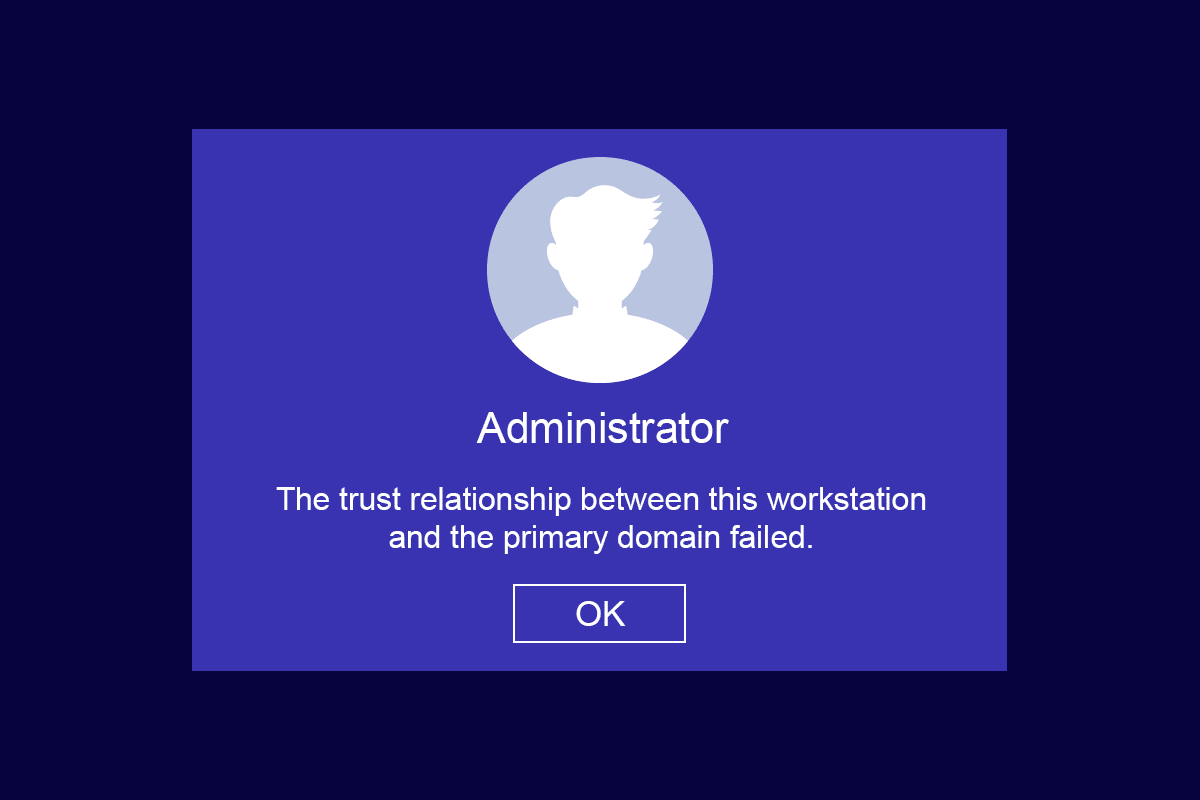
Řešení chyby „Vztah důvěry mezi touto pracovní stanicí a primární doménou selhal“ ve Windows 10
Jedním z nejčastějších problémů, se kterými se správci systémů potýkají, je právě selhání vztahu důvěry mezi pracovní stanicí a primární doménou. Zde je několik důležitých informací, které byste o tomto problému měli vědět:
- Po připojení počítače k doméně Active Directory je třeba nastavit nový uživatelský účet a heslo.
- Při přihlašování k počítači v doméně Active Directory se vytváří zabezpečený komunikační kanál s nejbližším řadičem domény (Domain Controller, DC). DC ověří přihlašovací údaje a vytvoří důvěru mezi počítačem a doménou, pokud jsou přihlašovací údaje v souladu s firemními bezpečnostními zásadami.
- Heslo je standardně platné 30 dní a po této době je třeba jej změnit.
- Přihlašovací údaje místního účtu počítače a heslo v AD nevyprší. Důvodem je, že zásady hesel domény se nevztahují na počítačové objekty Active Directory.
- Zajímavé je, že i když počítač několik měsíců nebo i rok nezapnete, vztah důvěry mezi ním a doménou zůstává zachován. Při dalším přihlášení k pracovní stanici v doméně se heslo při prvním přihlášení změní.
- Pokud se tento vztah důvěry z nějakého důvodu přeruší, objeví se chyba „Vztah důvěry mezi touto pracovní stanicí a primární doménou selhal“ a na obrazovce se nezobrazí výzva místního správce.
Jak ověřit vztah důvěry mezi pracovní stanicí a primární doménou
Pro ověření vztahu důvěryhodnosti je potřeba zajistit, aby heslo místního účtu počítače bylo synchronizováno s heslem účtu počítače spravovaného doménou. Postupujte podle následujících kroků:
1. Přihlaste se do počítače pomocí účtu místního správce a jeho hesla.
Poznámka: Pokud máte problémy s přihlášením, odpojte dočasně ethernetový kabel. Někdy to umožní přihlásit se pomocí uživatelských údajů Active Directory uložených v mezipaměti. Po přihlášení ethernetový kabel opět připojte.
2. Stiskněte klávesu Windows a zadejte „PowerShell“, poté klikněte na „Otevřít“.
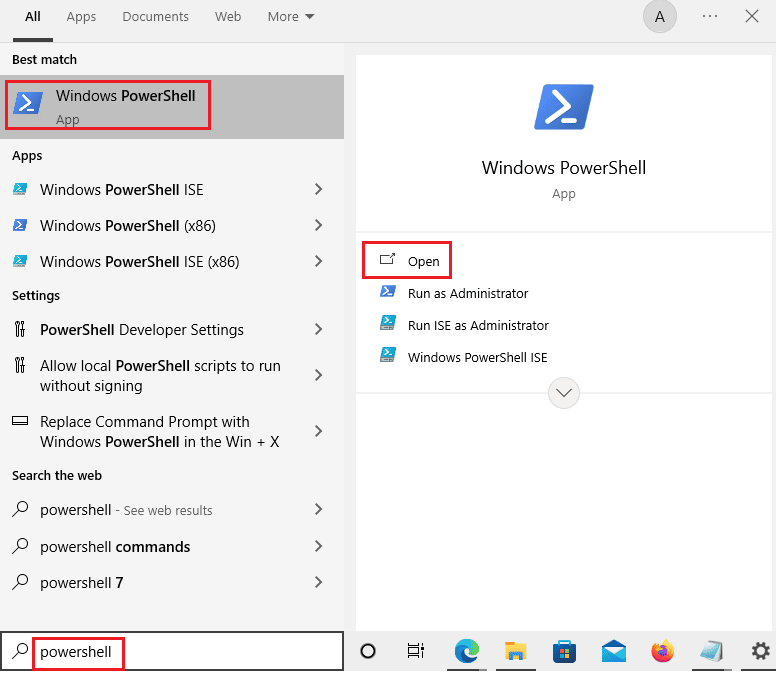
3. Zadejte příkaz Test-ComputerSecureChannel a stiskněte klávesu Enter.
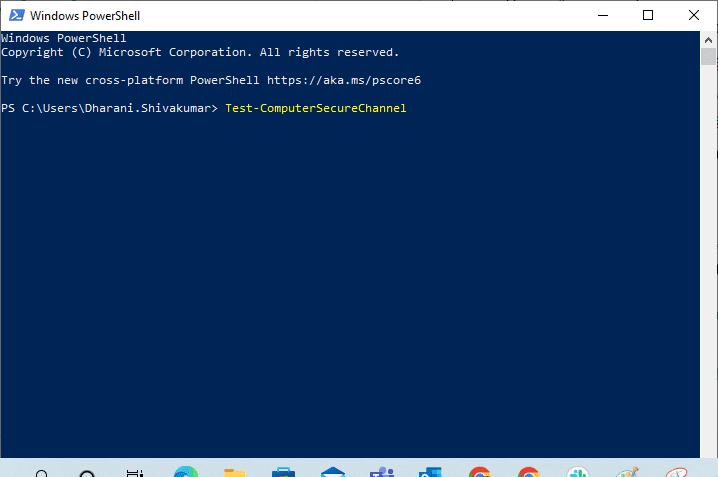
4. Můžete přidat parametr -Verbose a stisknout Enter.
Test-ComputerSecureChannel -Verbose
VERBOSE: Performing the operation Test-ComputerSecureChannel on target Techcult(Type Company Name).
True
VERBOSE: The secure channel between the local computer and the domain techcult.com is in good condition.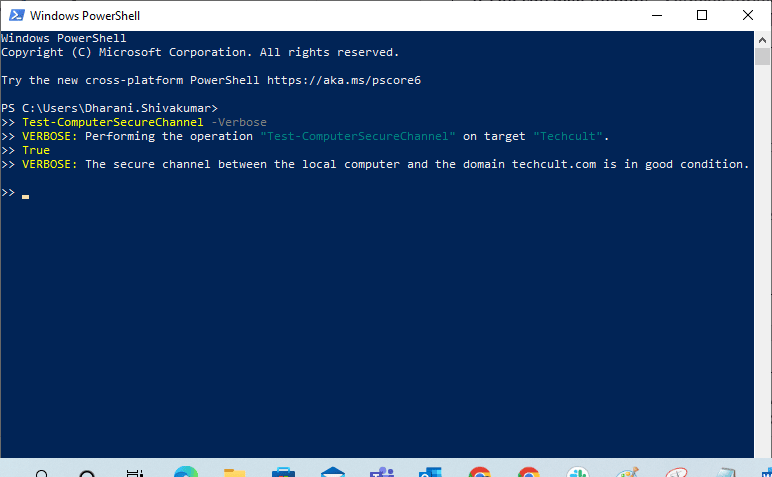
5. Měli byste obdržet zprávu, že „Zabezpečený kanál mezi místním počítačem a doménou (název společnosti).com je v dobrém stavu.“ Pokud ano, vztah důvěry mezi stanicí a doménou je v pořádku.
Důvody selhání vztahu důvěry
Problém se selháním vztahu důvěry domény může nastat z několika důvodů:
- Pokud doména přestane důvěřovat vaší pracovní stanici, setkáte se s chybou „Vztah důvěry mezi touto pracovní stanicí a primární doménou selhal“.
- Pokud se přihlašovací údaje hesla místního účtu počítače neshodují s heslem objektu vašeho počítače v Active Directory, setkáte se se stejným problémem.
- Pokud se vaše pracovní stanice pokusí ověřit doménu s nesprávným heslem, dojde k problému.
- Problém může nastat i po přeinstalaci Windows.
- Když se počítač obnoví do starého bodu obnovení nebo snímku, který má heslo účtu počítače, jehož platnost vypršela.
Zde je sedm metod odstraňování problémů, které vám pomohou vyřešit problém se selháním vztahu důvěry. Pro dosažení nejlepších výsledků postupujte přesně podle uvedených kroků.
Poznámka: Nezapomeňte vytvořit bod obnovení systému, abyste mohli obnovit počítač se systémem Windows 10 v případě, že se něco pokazí.
Metoda 1: Povolte server DHCP
Pokud jste nedávno přidali nový server DHCP nebo provedli změny ve stávajícím fondu DHCP, věnujte pozornost této metodě. Hostitelským počítačům v síti můžete přiřadit IP adresy, a to staticky nebo dynamicky.
Někteří uživatelé zaznamenali, že problém se selháním vztahu důvěry mezi pracovní stanicí a doménou nastal po přidání serveru DHCP. To se stává, když do hostitelských sítí přidáte nesprávný rozsah IP adres DHCP. Proto je třeba ověřit, zda DHCP funguje správně, jak je uvedeno níže.
Poznámka: Následující kroky popisují kontrolu konfigurace DHCP pro Windows Server 2016 a TP-Link TL-ER6120 s IP adresou 192.168.1.0/24. Postupujte podle těchto kroků s ohledem na vaše síťové nastavení.
1. Stiskněte klávesy Windows + R a otevřete dialogové okno Spustit.
2. Zadejte dhcpmgmt.msc a stisknutím Enter spusťte nástroj pro správu DHCP.
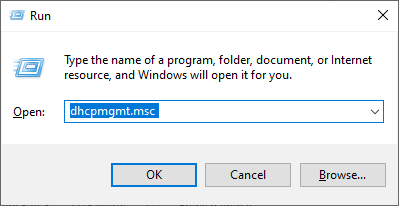
3. Rozbalte váš server na techcult.comIPv4Scope.
4. Pokud zjistíte, že konfigurace DHCP není správná (IP adresa 192.168.1.0/24), musíte konfiguraci DHCP změnit.
Nyní zkontrolujte konfiguraci DHCP vašeho routeru (např. TP-Link TL-ER6120) podle následujících kroků:
1. Poznamenejte si IP adresu, uživatelské jméno a heslo vašeho bezdrátového routeru.
Poznámka: Pokud nevíte, jak zjistit IP adresu vašeho routeru, přečtěte si náš návod Jak najít IP adresu mého routeru? nebo informace naleznete v návodu k routeru.
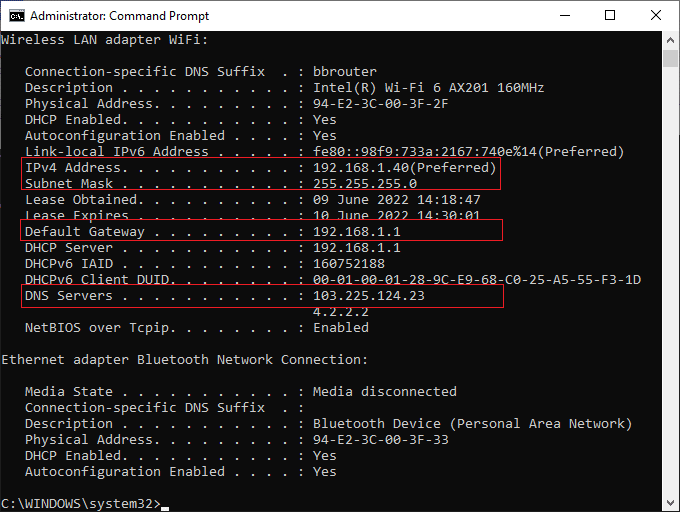
2. Spusťte webový prohlížeč a do adresního řádku zadejte IP adresu vašeho routeru.
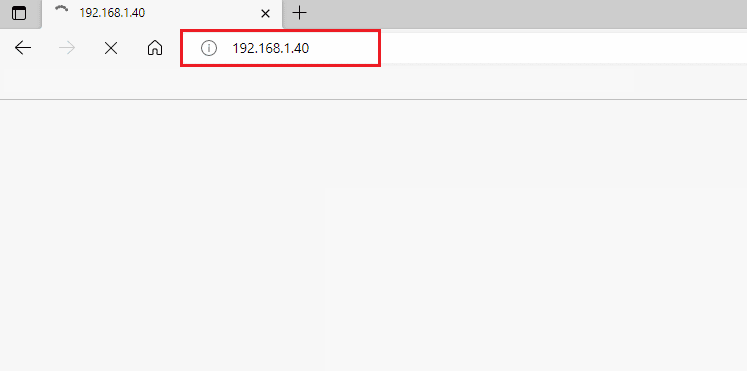
3. Zadejte přihlašovací údaje routeru a přihlaste se.
4. Přejděte na kartu „Síť“ a v levém panelu vyberte „LAN“.
5. Přejděte na kartu „DHCP“ a ujistěte se, že je server DHCP povolený. Zkontrolujte adresy DHCP a pokud jste provedli nějaké změny, klikněte na „Uložit“.
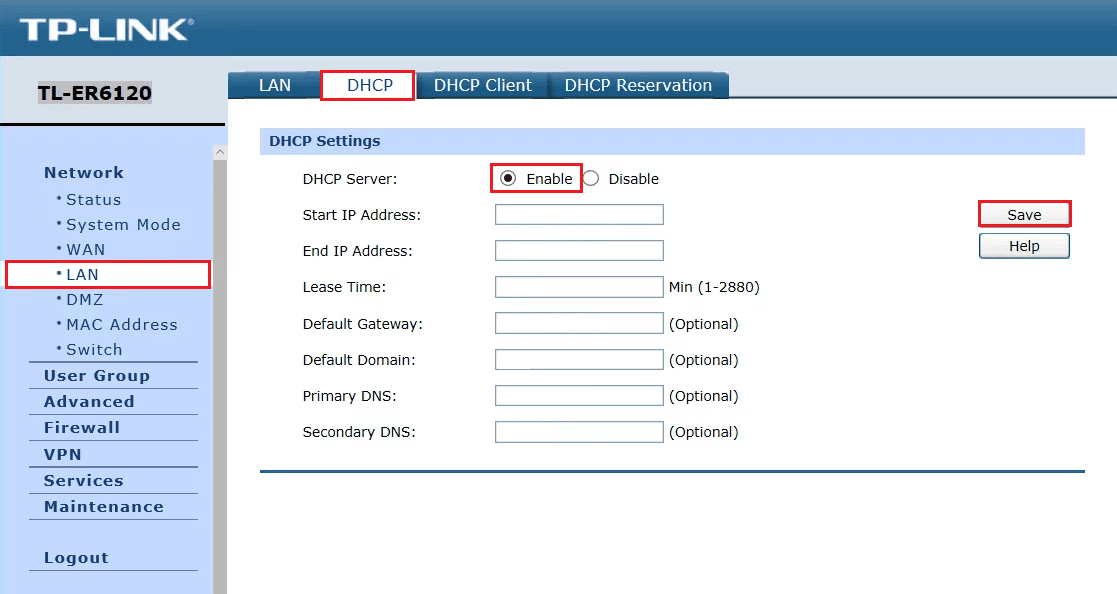
Metoda 2: Znovu připojte počítač do domény
Opětovné připojení počítače nebo pracovní stanice z domény je dalším potenciálním řešením chyby selhání vztahu důvěry. Potřebujete pouze účet správce domény, který má práva pro přidání nebo připojení počítače z domény.
Poznámka: V tomto článku ukazujeme kroky pro opětovné připojení k Windows 10 Pro pomocí počítače Server 2016. Můžete postupovat podobně i u jiných klientských a serverových operačních systémů, například ze zařízení s Windows XP nebo Windows 8 pomocí Windows Server 2003 nebo 2012 R2.
1. Přihlaste se ke svému účtu místního správce Windows a stisknutím kláves Windows + E otevřete Průzkumníka souborů.
2. Klikněte na „Tento počítač“ v levém panelu Průzkumníka souborů a vyberte „Vlastnosti“.
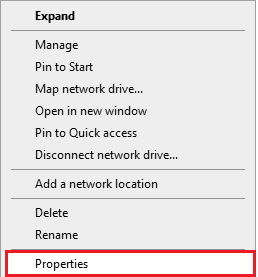
3. Najděte a klikněte na „Zobrazit rozšířená nastavení systému“ a přepněte na kartu „Název počítače“.
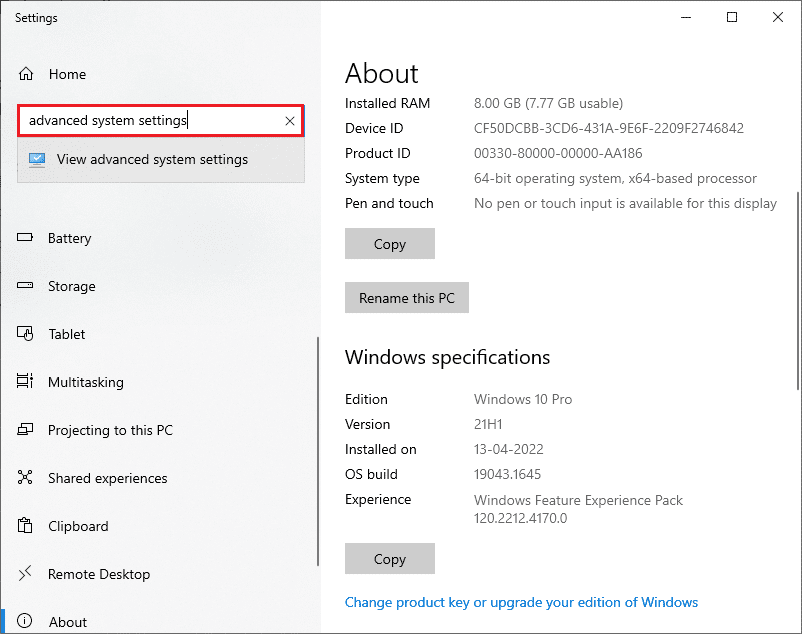
4. Klikněte na tlačítko „Změnit…“.
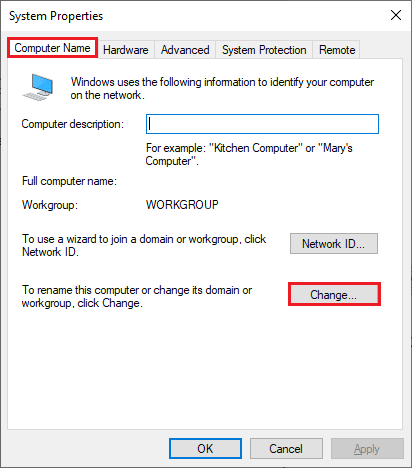
5. V okně „Změny názvu počítače/domény“ vyberte přepínač „Pracovní skupina“ a zadejte libovolný název.
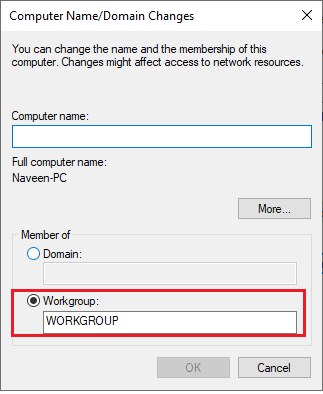
6. Klikněte na „OK“ pro uložení změn.
7. V okně „Zabezpečení systému Windows“ zadejte přihlašovací údaje účtu správce a klikněte na „OK“.
8. Potvrďte další výzvy kliknutím na „OK“ a zavřete okno „Vlastnosti systému“.
9. Restartujte počítač a přihlaste se ke svému uživatelskému účtu domény Windows 10.
Zkontrolujte, zda se tímto vyřešil problém se vztahem důvěry mezi vaší pracovní stanicí a doménou.
Metoda 3: Opravte vztah důvěry domény pomocí PowerShellu
Další možností je oprava vztahu důvěry domény pomocí PowerShellu. To vám pomůže obnovit důvěru mezi klientem a pracovní stanicí. Potřebujete k tomu účet místního správce. Postupujte podle uvedených kroků a opravte chybu „Vztah důvěry mezi touto pracovní stanicí a primární doménou selhal“ v systému Windows 10.
1. Přihlaste se ke svému účtu místního správce v systému Windows 10.
2. Stiskněte klávesu Windows a zadejte „PowerShell“, poté klikněte na „Otevřít“.
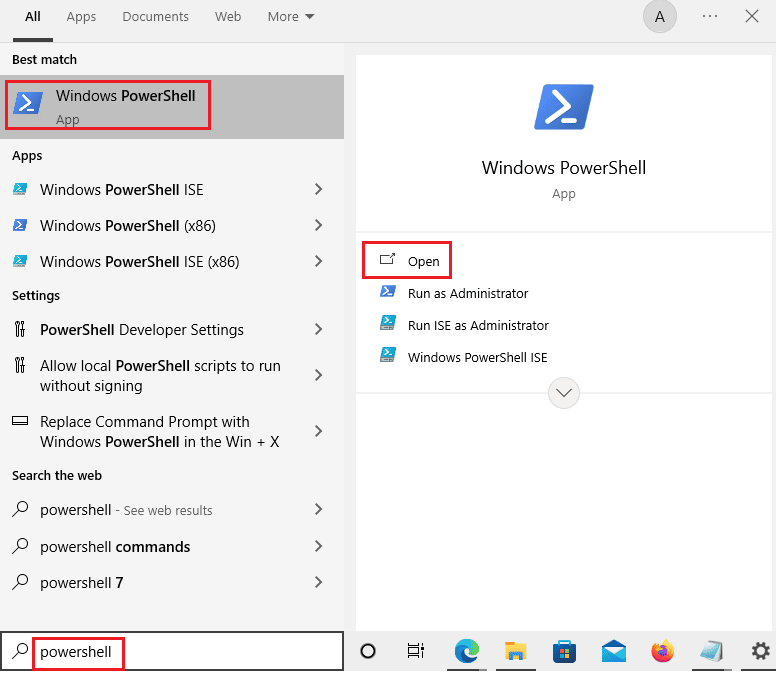
3. Zadejte příkaz $credential = Get-Credential a stiskněte Enter.
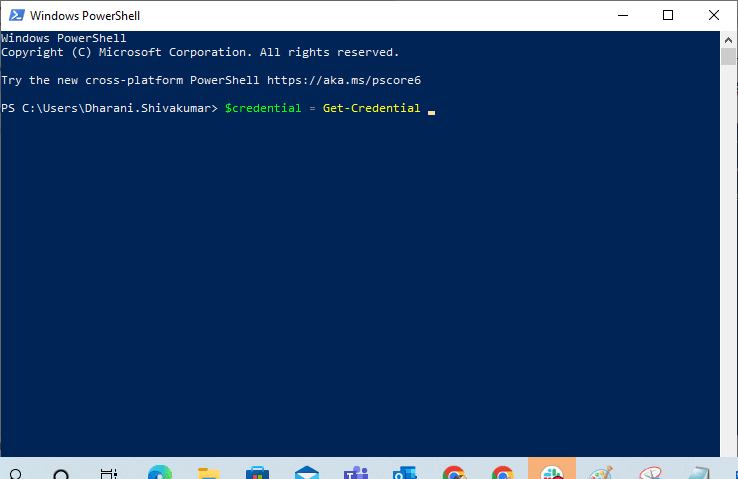
4. Zadejte přihlašovací údaje vašeho doménového účtu a klikněte na „OK“.
5. Zadejte příkaz Reset-ComputerMachinePassword -Credential $credential a stiskněte Enter.
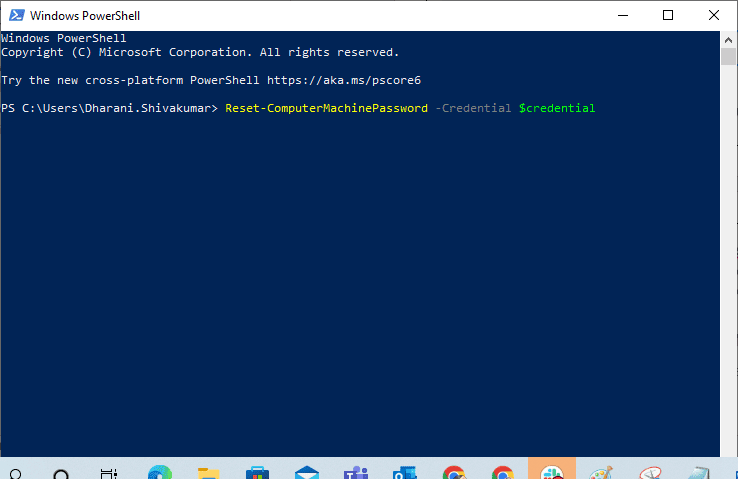
6. Zavřete PowerShell a restartujte počítač.
7. Přihlaste se k účtu domény Windows 10 a ověřte, zda se tímto vztahem důvěry domény pomocí PowerShellu opravil.
Metoda 4: Přidejte řadič domény do Správce pověření
Tato metoda vám může pomoci vyřešit problém přidáním účtu řadiče domény do Správce pověření. Postupujte podle kroků pro Windows 10 PC:
1. Přihlaste se ke svému účtu místního správce v systému Windows 10.
2. Stiskněte klávesu Windows a zadejte „Credential Manager“. Klikněte na „Otevřít“.
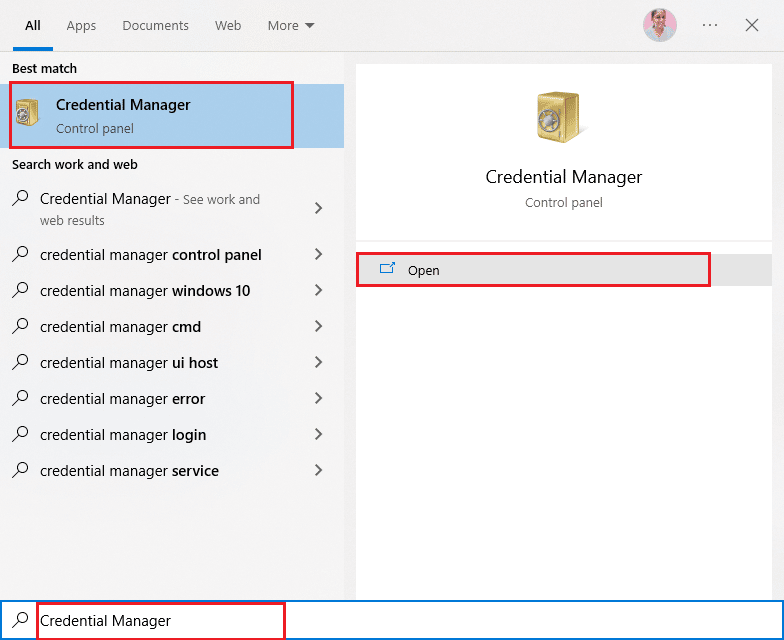
3. Klikněte na „Windows Credentials“, jak je zobrazeno.
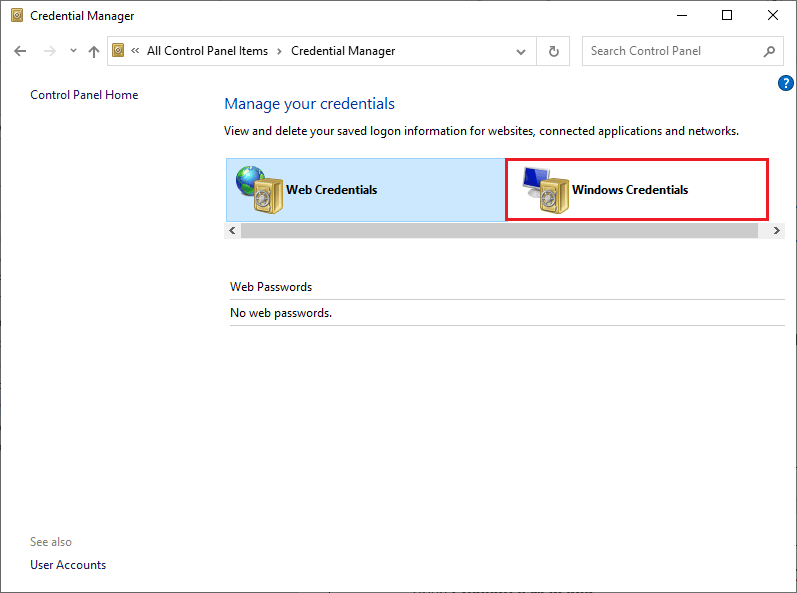
4. Klikněte na odkaz „Přidat pověření Windows“, jak je na obrázku.
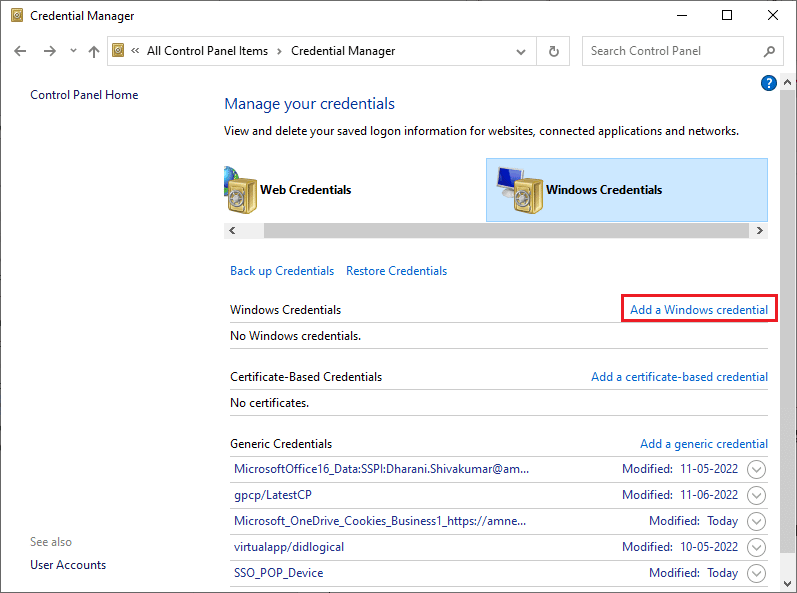
5. Zadejte internetovou nebo síťovou adresu spolu s přihlašovacími údaji uživatelského jména a hesla a klikněte na „OK“.
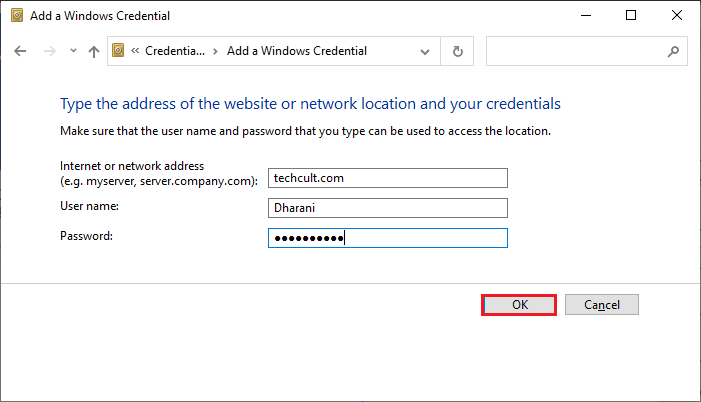
6. Zavřete všechna okna Správce pověření a restartujte počítač.
7. Přihlaste se ke svému uživatelskému účtu domény Windows 10 a zkontrolujte, zda se tím vyřešil problém se vztahem důvěry mezi pracovní stanicí a doménou.
Metoda 5: Resetujte heslo účtu
Pokud používáte Windows Server 2003 a Windows Server 2008 R2, čtěte dál. Uživatelé jiných verzí serverových operačních systémů přeskočte na další metodu. Tato metoda ukazuje, jak resetovat heslo počítače ve Windows Server 2008 R2. Resetování hesla vám může pomoci vyřešit problém s důvěrou ve většině pokročilých případů.
1. Přihlaste se ke svému účtu správce domény a stiskněte klávesu Windows.
2. Stiskněte klávesu Windows, zadejte „cmd“ a klikněte na „Otevřít“, jak je zobrazeno.
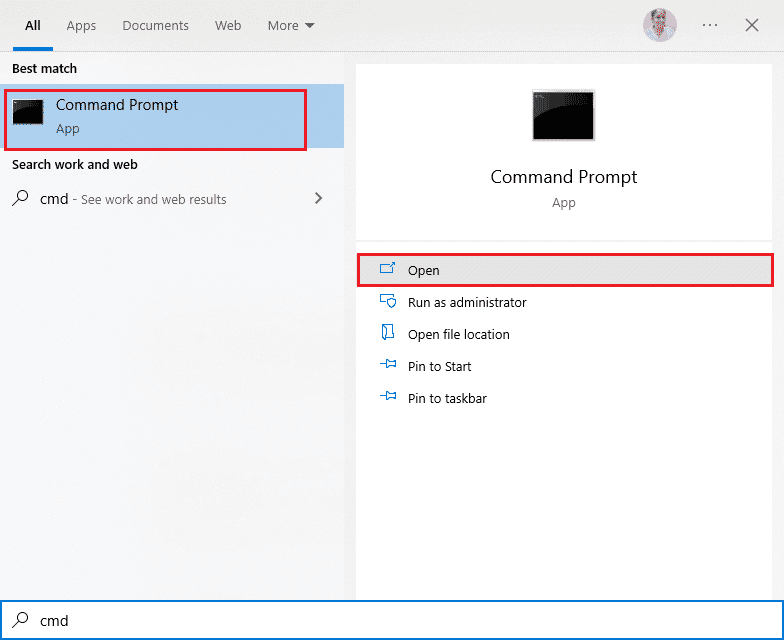
3. Zadejte příkaz netdom resetpwd /s:server /ud:domainUser /pd:* a stiskněte Enter.
Poznámka: Zde je „server“ název doménového serveru, „doména“ je název domény a „uživatel“ je problémový uživatelský účet.
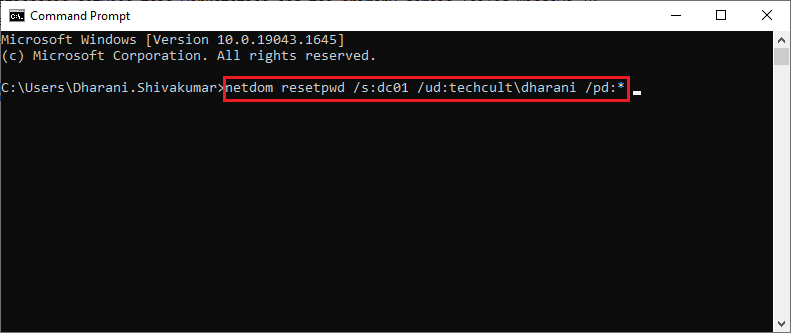
4. Zavřete všechna okna a restartujte počítač.
5. Přihlaste se pomocí uživatelského účtu domény a ověřte, zda se tímto problém se vztahem důvěry mezi pracovní stanicí a doménou vyřešil.
Metoda 6: Obnovte účet
Další jednoduchou a potenciální metodou, jak opravit chybu „Vztah důvěry mezi touto pracovní stanicí a primární doménou selhal“, je resetování účtu počítače pomocí nástroje integrovaného v Active Directory Domain Services.
1. Stiskněte současně klávesy Windows + R a otevřete dialogové okno Spustit.
2. Zadejte do pole dsa.msc a stisknutím Enter otevřete Active Directory Users and Computers.
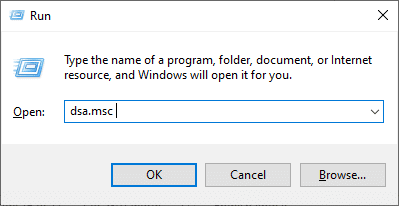
3. Rozbalte svou doménu, například „techcult.com“.
4. Poklepejte na „Počítače“ a vyhledejte problémový uživatelský účet.
5. Klikněte pravým tlačítkem myši na uživatelský účet a vyberte možnost „Obnovit účet“.
6. Potvrďte výzvu kliknutím na „Ano“ a poté „OK“ a zavřete okna Active Directory Users and Computers.
7. Restartujte počítač a přihlaste se ke svému uživatelskému účtu domény.
Metoda 7: Proveďte obnovení systému
Pokud jsou ve vašem počítači nekompatibilní součásti aktualizace systému Windows, nebude počítač pracovat správně. Proto obnovte počítač do stavu, kdy vše fungovalo bez problémů. Pro obnovení počítače a opravu chyby „Vztah důvěry mezi touto pracovní stanicí a primární doménou selhal“ postupujte podle našeho návodu „Jak používat Obnovení systému ve Windows 10“.
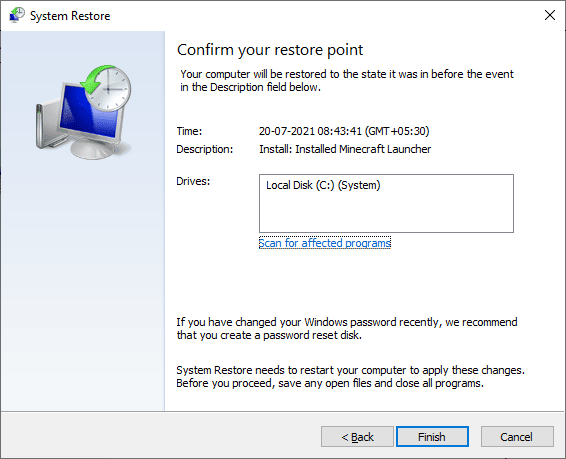
Po obnovení počítače se systémem Windows 10 zkontrolujte, zda lze počítač připojený k doméně používat bez problémů.
***
Doufáme, že vám tento návod pomohl vyřešit chybu „Vztah důvěry mezi touto pracovní stanicí a primární doménou selhal“. Dejte nám vědět, která metoda vám nejvíce pomohla. Pokud máte nějaké dotazy nebo připomínky, neváhejte je napsat do sekce komentářů.